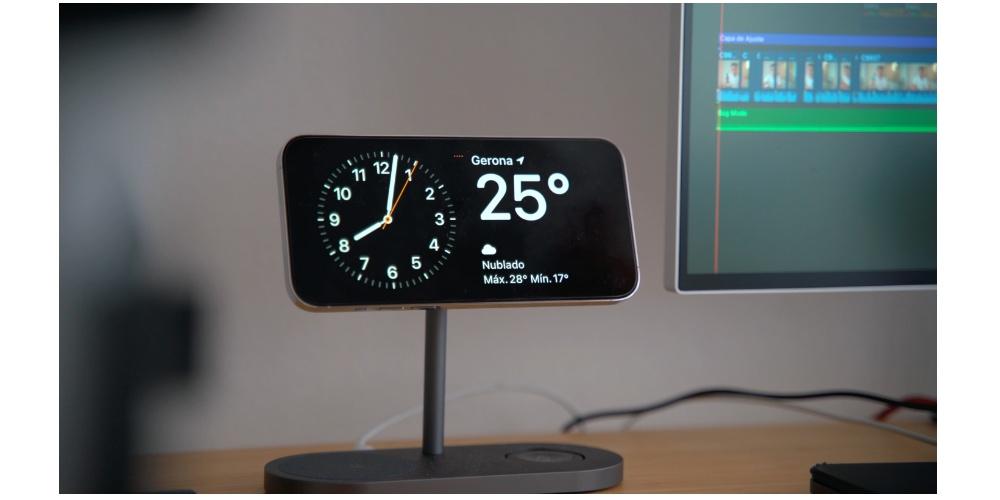Una de las nuevas características de iOS 17 que más ha causado impresión es StandBy. Esta función transforma nuestro iPhone en una pantalla inteligente aún cuando está en reposo. Te contamos cuáles son los detalles que marcan la diferencia para que así puedas sacarle el máximo partido posible.
¿Qué hace tan especial a este nuevo modo StandBy? Pues bien, nos permite disfrutar de información personalizada de un solo vistazo, y es perfecto para nuestro escritorio o “set-up”, mesita de noche o encimera de cocina. Veamos cuáles son todas sus opciones.
StandBy: La pantalla de tu iPhone es ahora más inteligente cuando está en reposo
Una de las principales características de iOS 17 es el modo StandBy, que se activará por defecto en tu iPhone en cuanto tu dispositivo esté actualizado. Este modo se activa automáticamente cuando colocas tu iPhone en una base de carga inalámbrica o MagSafe en posición horizontal. También puedes usar un cargador con cable y posicionar tu iPhone en modo horizontal, hace el mismo efecto. Lo más importante aquí es que la pantalla del iPhone esté bloqueada y en posición horizontal.
Cuando activas el modo StandBy en tu iPhone, se despliega una experiencia de pantalla diferente a la que estábamos acostumbrados hasta ahora. En ella podremos visualizar información útil de un vistazo. Aquí hay algunas de las características clave:
- Fecha y hora actual: De un solo vistazo puedes ver la fecha y hora actual en tu iPhone.
- Llamadas entrantes: Si recibes una llamada mientras tu iPhone está en modo StandBy, verás quién te está llamando y podrás responder rápidamente.
- Respuestas de Siri: Puedes realizar preguntas a Siri y recibir respuestas de inmediato en esta pantalla inteligente. En este sentido funciona un poco a modo de “hub”. Hay personas que creen que una mezcla entre el modo StandBy y una pantalla en el HomePod sería ideal.
- Información personalizada: Además de visualizar la hora y las llamadas, también puedes personalizar esta vista para mostrar información adicional de otras aplicaciones que te interese, como el estado del tiempo o el marcador de un partido de fútbol.

¿Cómo activar y desactivar el Modo StandBy en iOS 17?
Para activar StandBy:
Activar el modo StandBy en el iPhone es muy sencillo y solo requiere de tres simples pasos:
- Asegúrate de que has instalado iOS 17 y que el modo StandBy está habilitado en Configuración – En reposo.
- Coloca tu iPhone en posición horizontal en un cargador inalámbrico, MagSafe o utiliza un cargador con cable y ponlo en modo horizontal también. Asegúrate de que la pantalla esté bloqueada.
- ¡Listo! El modo StandBy se activará automáticamente en tu iPhone. La primera vez que lo uses, verás una pantalla de bienvenida que te guiará a través de esta emocionante función.
Para desactivar StandBy:
Si en algún momento deseas desactivar esta función, es igualmente fácil:
- Ve a Configuración – En reposo en tu iPhone.
- Desactiva la opción En reposo.
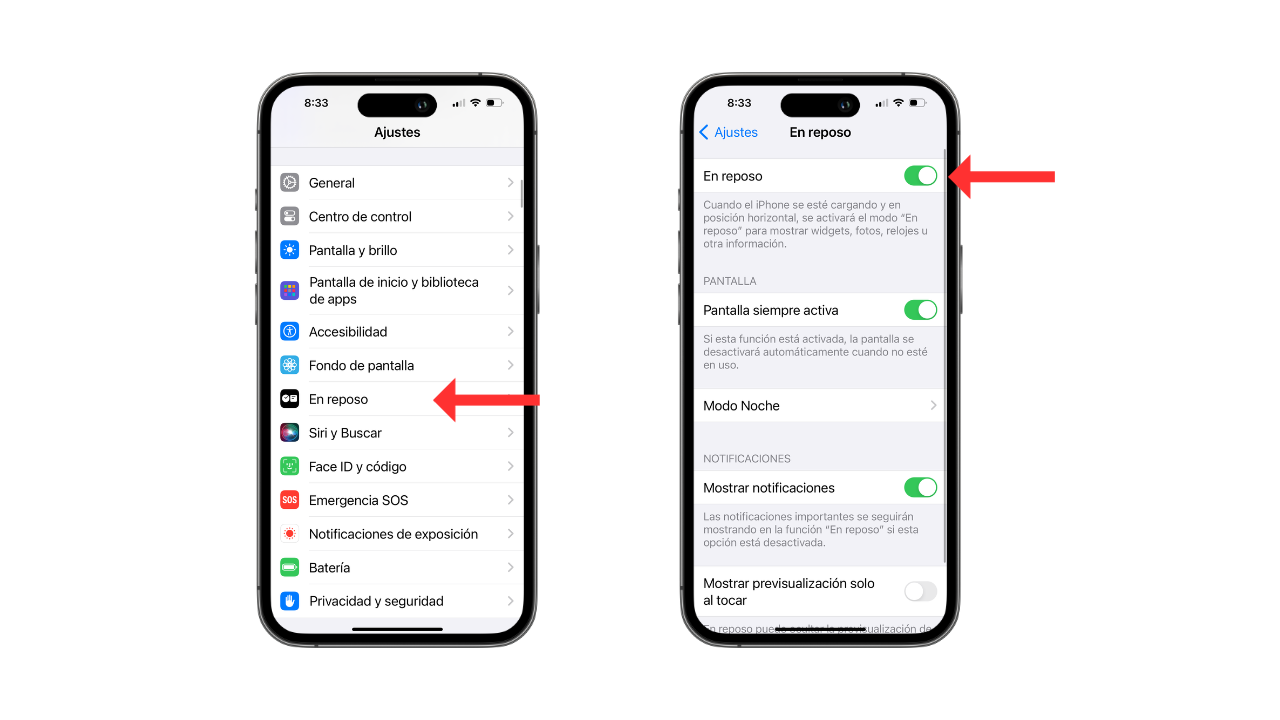
Personaliza StandBy
Una de las claves del modo StandBy es la capacidad de personalización que tiene. Con StandBy es posible ajustar esta pantalla inteligente según tus preferencias:
- Añadir widgets: Por defecto, el modo StandBy muestra un reloj analógico y un widget de calendario. Desliza hacia arriba en cualquiera de ellos para cambiar la vista. Puedes optar por mostrar información de acciones, estado del clima, recordatorios, próximos eventos o incluso controlar tus dispositivos HomeKit desde esta pantalla.
- Crear pilas de widgets: Si deseas aún más información, puedes crear pilas de widgets para acceder a múltiples widgets con deslizamientos hacia arriba y hacia abajo. De la misma forma que funcionan las pilas de widgets en la pantalla de inicio del iPhone.
- Personaliza la carátula del reloj: El modo StandBy te permite seleccionar entre cinco estilos de reloj diferentes. Simplemente desliza hacia arriba o mantén presionado el estilo de reloj actual para explorar las opciones disponibles.
- Modo siempre activo: En los modelos iPhone 14 Pro y 14 Pro Max con pantallas siempre activas, el modo StandBy está disponible en todo momento cuando la pantalla está apagada y el dispositivo está cargando en modo horizontal.